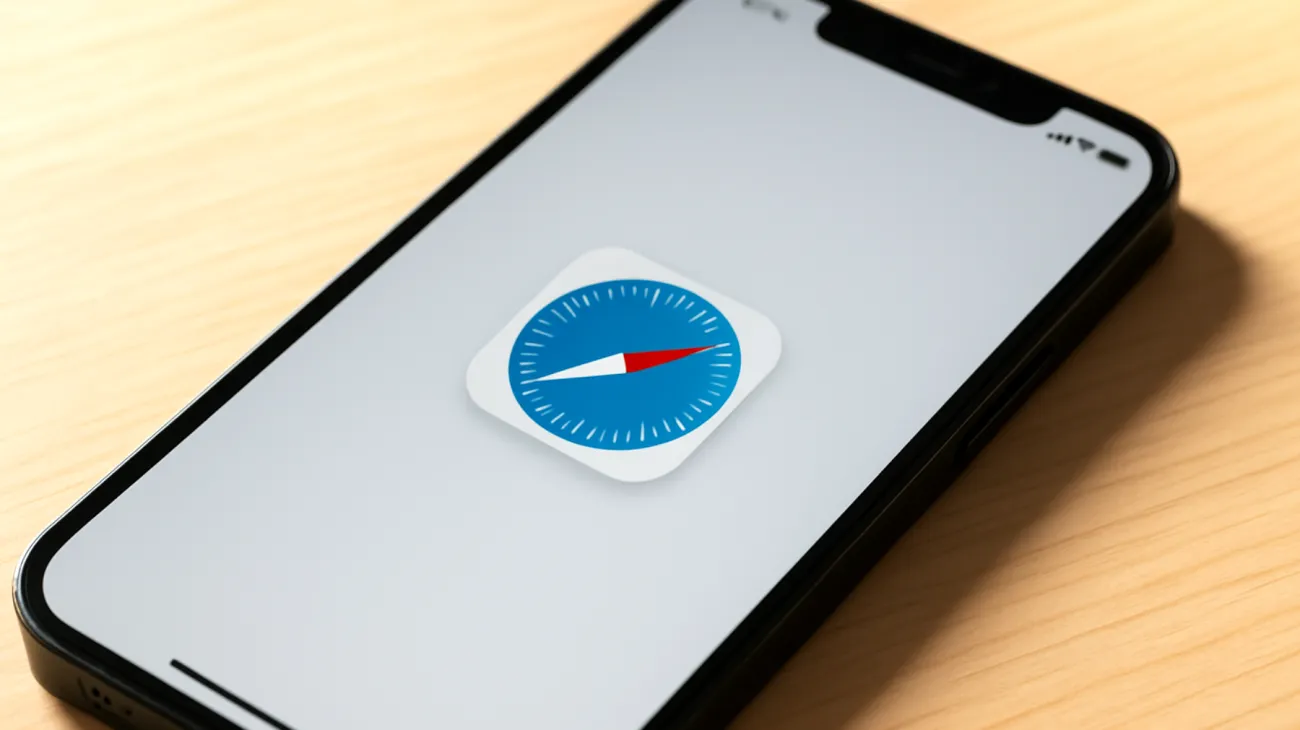Kennen Sie das frustrierende Gefühl, wenn Safari nach einem Update plötzlich träger wird oder Ihre Lieblingswebseiten nicht mehr richtig funktionieren? Dieses weit verbreitete Problem betrifft Millionen von Safari-Nutzern weltweit und hat oft eine überraschend einfache Ursache: veraltete Cache-Daten und Website-Informationen, die mit der neuen Browser-Version kollidieren.
Warum Safari nach Updates langsamer wird
Safari speichert kontinuierlich Daten von besuchten Websites, um das Surfen zu beschleunigen. Bei jedem Update ändert sich jedoch die interne Architektur des Browsers leicht. Diese gespeicherten Daten stammen aus der „alten“ Safari-Version und können zu Konflikten führen. Das Resultat: längere Ladezeiten, fehlerhafte Darstellungen oder sogar komplette Ausfälle bestimmter Webseiten.
Besonders problematisch wird es bei Websites mit komplexen JavaScript-Anwendungen oder modernen Web-Technologien. Online-Banking, Streaming-Dienste oder Social-Media-Plattformen reagieren häufig empfindlich auf diese Inkompatibilitäten.
Die bewährte Lösung: Cache und Website-Daten zurücksetzen
Der effektivste Weg zur Problemlösung führt über die Safari-Einstellungen. Dieser Prozess entfernt alle zwischengespeicherten Daten und gibt Safari die Möglichkeit, frisch zu starten.
Schritt-für-Schritt-Anleitung für Mac
- Öffnen Sie Safari und klicken Sie in der Menüleiste auf „Safari“
- Wählen Sie „Einstellungen“ aus dem Dropdown-Menü
- Navigieren Sie zum Tab „Datenschutz“
- Klicken Sie auf „Website-Daten verwalten“
- Wählen Sie „Alle entfernen“ für eine komplette Bereinigung
- Bestätigen Sie die Aktion mit „Jetzt entfernen“
Vorgehensweise auf iPhone und iPad
- Öffnen Sie die „Einstellungen“-App auf Ihrem iOS-Gerät
- Scrollen Sie zu „Safari“ und tippen Sie darauf
- Wählen Sie „Verlauf und Website-Daten löschen“
- Bestätigen Sie mit „Verlauf und Daten löschen“
Wichtiger Hinweis: Diese Aktion löscht auch Ihren Browserverlauf und bereits eingegebene Formulardaten. Gespeicherte Passwörter in der iCloud-Schlüsselbundverwaltung bleiben jedoch erhalten.
Safari richtig neu starten
Nach dem Löschen der Daten ist ein kompletter Neustart von Safari entscheidend. Viele Nutzer überspringen diesen Schritt und wundern sich, warum die Probleme bestehen bleiben.
Auf dem Mac beenden Sie Safari über das Menü oder die Tastenkombination Cmd + Q. Warten Sie etwa 10 Sekunden, bevor Sie den Browser erneut öffnen. Auf iOS-Geräten doppeltippen Sie die Home-Taste oder wischen vom unteren Bildschirmrand nach oben, um die App-Übersicht zu öffnen. Wischen Sie Safari nach oben, um es vollständig zu schließen.
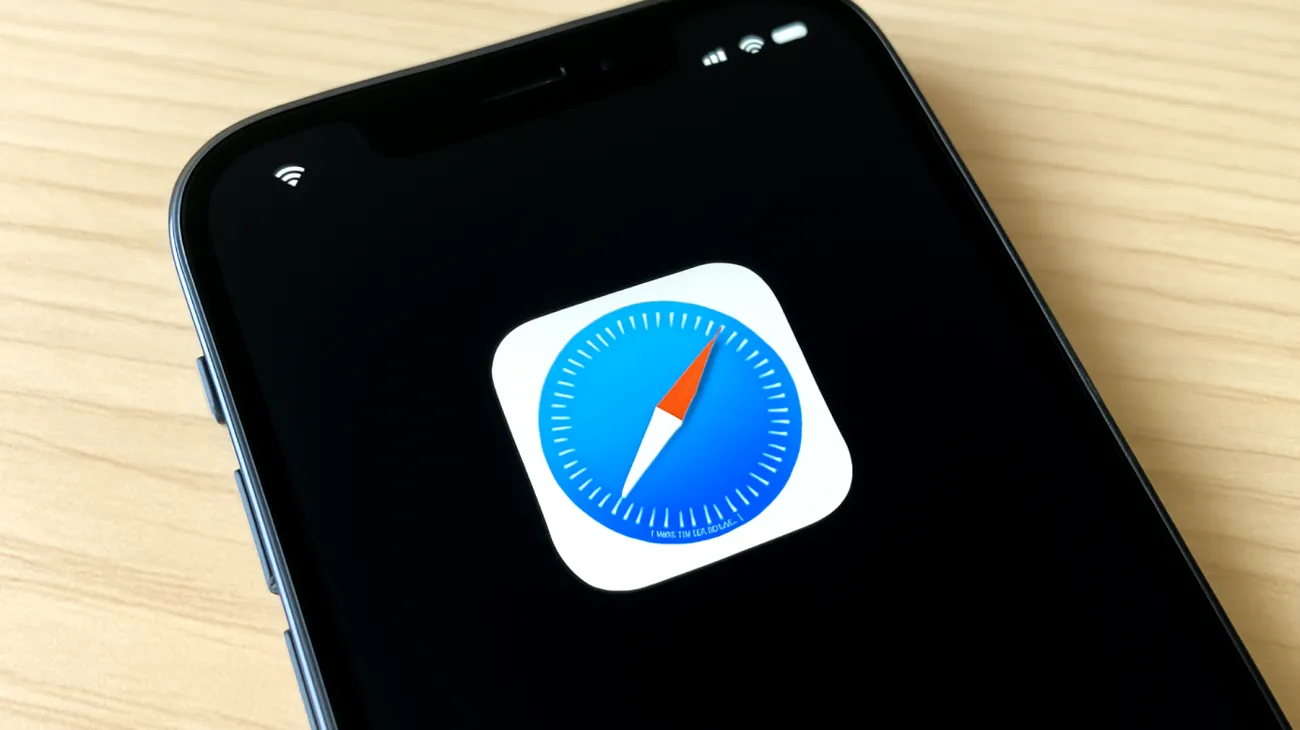
Wenn das Problem weiterhin besteht: Erweiterungen überprüfen
Sollte Safari trotz Cache-Bereinigung langsam bleiben, sind oft veraltete oder inkompatible Erweiterungen die Ursache. Browser-Updates können die Schnittstellen ändern, über die Erweiterungen mit Safari kommunizieren.
Erweiterungen systematisch deaktivieren
Navigieren Sie zu Safari > Einstellungen > Erweiterungen. Deaktivieren Sie zunächst alle installierten Erweiterungen durch Entfernen der Häkchen. Starten Sie Safari neu und testen Sie die Performance. Funktioniert alles reibungslos, aktivieren Sie die Erweiterungen einzeln wieder, um den Verursacher zu identifizieren.
Überprüfen Sie regelmäßig, ob Updates für Ihre Erweiterungen verfügbar sind. Entwickler passen ihre Tools meist schnell an neue Safari-Versionen an, aber nur wenn Sie die Updates auch installieren.
Erweiterte Lösungsansätze für hartnäckige Fälle
In seltenen Fällen reichen die Standardmaßnahmen nicht aus. Dann helfen diese fortgeschrittenen Techniken:
DNS-Cache zurücksetzen
Öffnen Sie das Terminal (Programme > Dienstprogramme > Terminal) und geben Sie folgenden Befehl ein:
sudo dscacheutil -flushcache
Dieser Befehl leert den DNS-Cache Ihres Systems und kann Verbindungsprobleme zu bestimmten Websites lösen.
Safari-Einstellungen komplett zurücksetzen
Als letzte Option können Sie Safari vollständig zurücksetzen. Beenden Sie Safari und navigieren Sie im Finder zu:
~/Library/Safari/
Verschieben Sie die Dateien „History.db“ und „TopSites.plist“ temporär auf den Desktop. Starten Sie Safari neu – der Browser erstellt automatisch neue, saubere Konfigurationsdateien.
Präventive Maßnahmen für die Zukunft
Um ähnliche Probleme nach künftigen Updates zu vermeiden, entwickeln Sie eine Routine: Löschen Sie Website-Daten alle zwei bis drei Monate oder direkt nach größeren Safari-Updates. Halten Sie Erweiterungen stets aktuell und deinstallieren Sie solche, die Sie nicht regelmäßig nutzen.
Besonders wichtig ist es, automatische Updates für Safari zu aktivieren. Apple liefert oft zeitnah Patches für bekannte Kompatibilitätsprobleme nach. Je schneller Sie diese erhalten, desto seltener treten die beschriebenen Schwierigkeiten auf.
Die meisten Safari-Probleme nach Updates lassen sich mit diesen bewährten Methoden effektiv lösen. Sollten weiterhin Schwierigkeiten auftreten, deutet dies möglicherweise auf tieferliegende Systemprobleme hin, die eine professionelle Diagnose erfordern. In der Regel bringt jedoch die Kombination aus Cache-Bereinigung, Neustart und Erweiterungs-Check Ihren Safari wieder auf Hochtouren.
Inhaltsverzeichnis